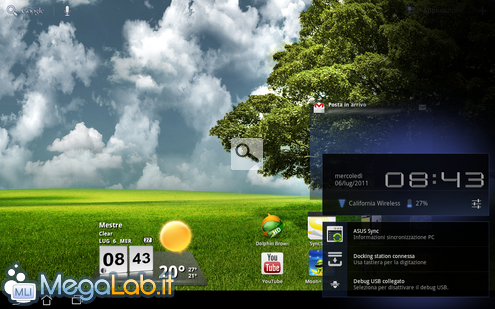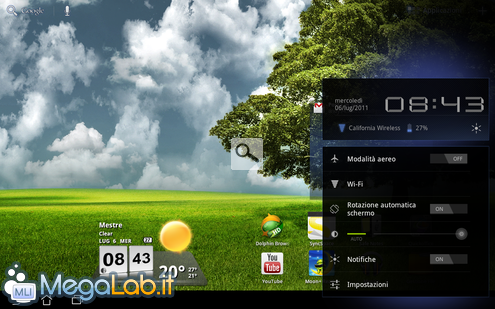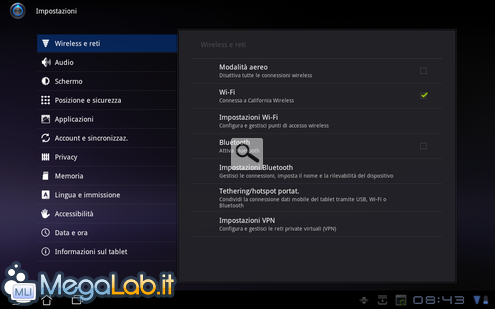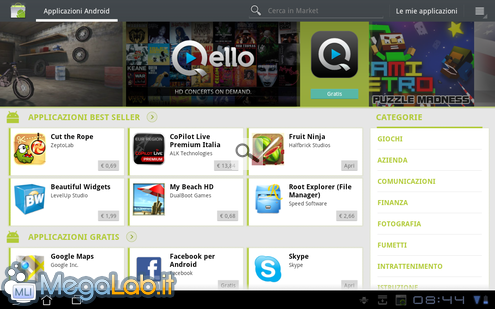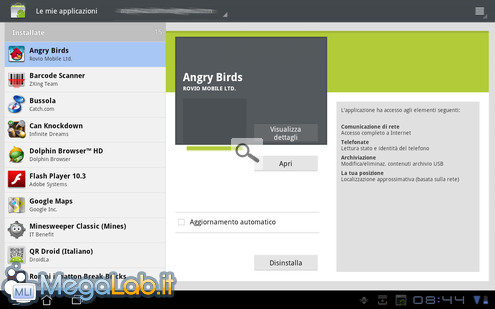Canali
Ultime news

Ultimi articoli
 Le ultime dal Forum |

Correlati TagPassa qui con il mouse e visualizza le istruzioni per utilizzare i tag! Lo scopo di questo articolo non è di proporre una guida completa al prodotto, quanto più fornire ai lettori il maggior numero di informazioni possibile, di modo da permettervi di capire se questo è il tablet che fa per voi. Per questa ragione, spenderemo ancora qualche parola analizzando gli ultimi componenti importanti del tablet. La barra lateraleEsercitando pressione sull'angolo in basso a destra (sopra l'ora, la batteria il wireless) apparirà la barra laterale, che contiene la descrizione di tutte le icone visibili nella barra. Per visualizzare più opzioni, è sufficiente cliccare sul pulsante a lato dell'indicazione del livello della batteria, quello raffigurato da un equalizzatore stilizzato. Ora possiamo modificare alcuni aspetti:
Le impostazioniCome ogni dispositivo Android, anche il Transformer ha un suo pannello di configurazione, mediante il quale impostare tutte le preferenze. Vi si accede tramite la voce Impostazioni (raggiungibile secondo le indicazioni fornite nel capitolo qui sopra). Per brevità di esposizione non esamineremo ogni singola voce dell'interfaccia. È sufficiente sapere che questo è l'unico pannello dove si impostano le preferenze di utilizzo dell'apparato. È anche possibile visualizzare dettagliate statistiche in merito alle singole applicazioni, all'uso della memoria e dello spazio di archiviazione e informazioni sul sistema operativo e sulle varie versioni dei singoli componenti. Il MarketL'Android Market è la fonte principale da cui ottenere giochi ed applicazioni. Vi si accede tramite l'apposita icona, che si trova di default sul primo desktop a destra. Il Market è diviso in due distinte sezioni. Quella qui sopra rappresenta le applicazioni disponibili, ovvero quelle che si trovano nel Market e che possiamo installare nel nostro dispositivo. Accessibile tramite la voce Le mie applicazioni, la lista delle applicazioni installate tramite il Market, con la possibilità di disinstallarle. Le applicazioni precaricateASUS ha inserito nel tablet una dotazione di default che permette già di per sé un utilizzo completo del dispositivo:
Il filesystemL'organizzazione gerarchica delle cartelle rispecchia uno schema abbastanza semplice. Al livello principale ci sono due cartelle: Removables ed sdcard.
Ovviamente, i dati di Android sono file nascosti, visibili solo se si impostano le opportune direttive nel file manager. Trucchi & Suggerimenti (parte I) Primo boot & Impressioni di utilizzo (parte I) Segnala ad un amico |
- Unisciti a noi
- | Condizioni d'uso
- | Informativa privacy
- | La Redazione
- | Info
- | Pressroom
- | Contattaci
© Copyright 2025 BlazeMedia srl - P. IVA 14742231005
- Gen. pagina: 0.52 sec.
- | Utenti conn.: 151
- | Revisione 2.0.1
- | Numero query: 43
- | Tempo totale query: 0.05